Kuigi on üha rohkem tõendeid selle kohta, et Apple tutvustab käesoleval aastal suuremaid iPhone'e, hoian ma eelmisel aastal tehtud lubadusi. Mul on vaja ja tahan telefoni, millel on suurem ekraan - nüüd, mitte hiljem - ja minu jaoks tähendab see Android-mudelit. (Ei riku, Windows Phone'i fännid: ma lihtsalt ei meeldi riistvara ja eriti ei meeldi OS-le.)
Pärast palju testimist ja uurimist otsustasin, et selge valik oli vabariigi Wireless Moto X, mis varastas telefoni $ 299 ja ainult 25 eurot kuus piiramatu 3G teenuse eest. (Kui ma tahan, võin ma 4G-ni koguneda, kuid tõde on, et seda kiirust harva vaja.)
Tõeline väljakutse seisneb Androidile üleminekus peaaegu viie aasta pärast iPhone'i kasutamist. Kuigi põhimõtteliselt sarnased (kõik on ainult rakendused ja ikoonid), erinevad need kaks operatsioonisüsteemi väga erinevalt. Ja ma leidsin ülemineku üsna jarringina - kuni ma tegin mõned olulised muudatused. Siin on, kuidas ükskõik milline pikaajaline iOS-i kasutaja saab Androidi veidi rohkem tervitada:

1. Ditch Gmaili rakendus
Ma toetun kolme Gmaili kontole ja iOS Maili uusim versioon käsitles neid päris kenasti. Aga Google'i natiivne Gmaili rakendus? Vau. Blech. Awful. Ei aitäh.
Ma olen kindel, et see on tore, kui olete sellega harjunud, kuid ükski ühtne postkast ei ole tehingu katkestaja. Mis on kõigi nende sõnumite kõrvale juhuslikult värvitud kastidega? Peaaegu ükski minu kontaktidest ei ole oma kontodega seotud fotosid, seega näen ma lihtsalt segadust tekitavat (ja ruumi hogging) värvi.
Ma kontrollisin palju e-posti rakenduse alternatiive, kuid seal on ainult üks, mis mind lähedale asus: K-9 Mail. See pakub tonni rohkem kohandamisvõimalusi kui Gmaili rakendus ja pakub ühtse postkasti. Pärast mitmesuguste paigutuse seadistuste muutmist sain K-9 Maili nagu iOS Mail, nagu näete paremal.
2. Lülitage oma avakuva kaugele vasakule
Vaikimisi on Androidi avakuva viie kättesaadava lehekülje keskel. Minu iOS-i juhtmega aju jaoks pole see mõtet: kodu algab vasakult vasakult. Õnneks ei ole seadust, mis ütleb, et peate järgima Androidi asju.
Niisiis, kui hakkasin oma Moto X täitmist oma lemmikrakendustega, korraldasin need täpselt nii, nagu need olid minu iPhone'is: kõige enam kasutatavad rakendused, mis asuvad vasakpoolsel lehel, teisel lehel teisel kasutataval rakendusel jne. . Õnneks kasutab see Androidi versioon selliseid kaustu nagu iOS, nii et ma ei pea liiga kaugele levima.
Ainsaks kortsuks on see, et kui ma oma rakenduste vaatamise ajal ikooni Kodu ikoon puudutan, siis see suurendab mind selle keskekraanini. Aga ma võin sellega elada.

3. Teisaldage oma kontaktid ja kalender lihtsalt
Liikumine iOS-st Androidile tähendab iCloud'iga murdmist, kus enamik iOS-i kasutajaid talletab (või vähemalt varundab) oma andmed. Õnneks uuendas Motorola hiljuti oma Motorola Migrate tööriista, et lisada iOS-i tugi.
See tähendab, et kui liigute Moto X, Moto G, Droid Ultra, Droid Maxx või Droid Mini'i, saate hõlpsalt andmeid oma kontaktide ja kalendri rakendustest (vastavalt Android'i inimeste ja kalendri rakendustele) üle kanda.
Kõik, mida te teete, on installida rakendus oma Motorola telefonile, luba sellel oma iCloudi kontole sisse logida ja seejärel oodata, kuni see teie andmeid migreerib. Ma kasutasin seda oma kontaktides ja protsess töötas sujuvalt.
Kui te ei liigu Motorola suunal, vaadake läbi Jason Cipriani juhised muutuste tegemiseks iPhone'ist Android'ile, mis kirjeldab rohkem universaalseid andmeedastusvõimalusi (ja hõlmab palju rohkem maad, sealhulgas muusika ja fotode liigutamist).

4. Lisage tekstisõnumite jaoks hüpikaknad
Üks asi, mis minu jaoks Androidi jaoks väga häirib (vähemalt minu versioon), on see, kuidas ta tegeleb tekstisõnumite teadetega - või pigem ei tegele nendega. Kus on hüpikaken, mis näitab minu uut sõnumit? Moto X-is on kõik, mida näen, vähe teavitusikooni (mis kipub kaduma kõigi teiste teavitusikoonide vahel).
Sobivalt nimetatud SMS-i hüpikaken annab Androidile rohkem iOS-sarnast teavitussüsteemi: uued sõnumid ilmuvad hüpikaknas, kus saate mitte ainult neid lühidalt lugeda, vaid ka vastata.
Lihtsalt veenduge, et lülitad välja teateid rakenduse Rakendused kohta, mida saate teha, käivitades selle, seejärel puudutades Menüü> Seaded ja tühistades märguande Märkused.
SMS-i hüpikakna seadete piires saate muuta igasuguseid valikuid, sealhulgas teatavatele kontaktidele esitatavaid hoiatussignaale ja teavitusalal kuvatud ikooni. Suur väike rakendus - ja see on tasuta.
5. Anna talle kogu iPhone'i makeover

Kui te lihtsalt Androidi ei saa soojeneda, võibolla sa ei pea. Espier Launcher 7 teeb märkimisväärse töö, mis muudab Android'i, et otsida ja tegutseda palju nagu iOS 7.
Kui seda esimest korda käivitate, näete sisseehitatud "rakendusjuhist", mis näitab lisandmooduleid, mida saab veelgi täiustada. Espieri teatised 7 annavad näiteks iOS-stiilis olekuriba, samal ajal kui Screen Locker 7 muudab lukustusekraani. Teisisõnu, saate võtta Android-telefonile iPhone'ile killustatud lähenemise.
Minu lemmikelement: märkide lisamine rakendusse Sõnumid (muu hulgas), et teada saada, kui palju lugemata tekstsõnumeid ootab. Seal on isegi sisseehitatud otsing, kui lohistad mis tahes rakenduse ekraanil, nagu iOS-is.
Muide, see ei ole kohe ilmne, kuidas eemaldada Espier Launcher, kui te otsustate, et see ei meeldi. Puudutage lihtsalt Seaded> Rakendused> Espier Launcher 7 ja seejärel puudutage Uninstall.
Nii et teil on see, kaaskodanikud iPhone. Loodetavasti aitab see üle minna Androidile üleminekule. Ja hei, kui see ei tööta, võite alati minna tagasi, kui iPhone 6 saabub sel aastal. See on sellise lepinguga telefoni ilu, nagu see on: leping puudub.
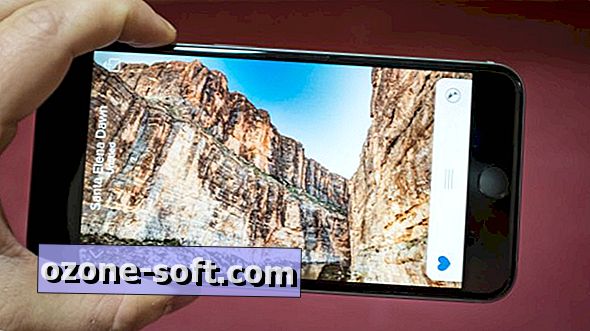



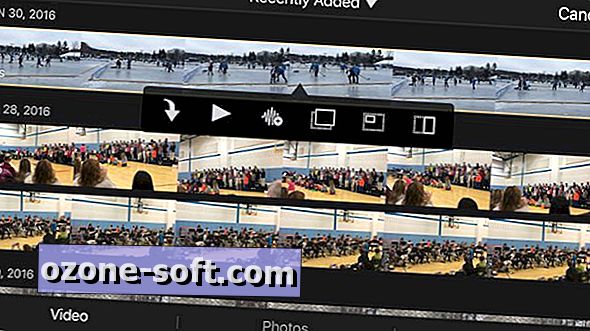








Jäta Oma Kommentaar